在后端开发中,sublime text通过插件和docker结合使用,可构建统一运行环境,提升跨平台部署一致性。1. sublime配合docker插件可简化容器操作,支持容器管理、日志查看、命令执行等功能,提升效率并减少错误。2. 利用docker统一运行环境,通过dockerfile和docker-compose.yml确保各系统下依赖、版本和启动方式一致,解决“在我机器上能跑”的问题。3. sublime编辑dockerfile更高效,支持语法高亮、自动补全、模板插入等功能,推荐使用dockerfile syntax、shellscript插件及snippets模板。4. 结合脚本自动化,可在sublime配置build system实现一键构建与运行,例如通过快捷键触发docker-compose构建并启动服务。
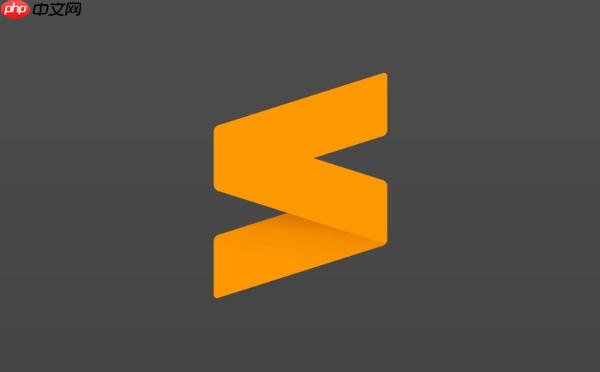
在后端开发中,环境不一致是个常见的“坑”,尤其在不同系统之间切换时,配置差异容易引发各种奇怪的问题。sublime text 本身虽然不是 ide,但通过插件和 Docker 的结合使用,可以很好地辅助构建统一的运行环境,从而提升跨平台部署的一致性体验。
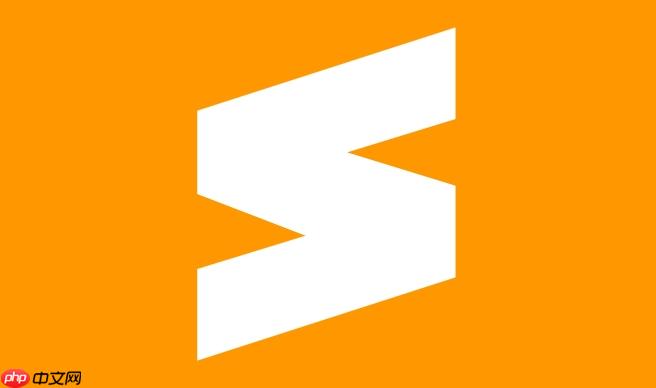
1. Sublime 配合 Docker 插件,简化容器操作
Sublime Text 支持安装多种插件来增强功能,其中
Docker
插件可以让你在编辑器内部直接管理容器、查看日志、执行命令等。这样就不用频繁切换终端,提高效率的同时也减少了人为操作出错的可能性。
- 安装方法:使用 Package Control 搜索 “Docker” 并安装
- 常用功能:
- 查看运行中的容器状态
- 快速进入容器终端
- 构建并启动服务镜像
这个插件不会自动帮你写 Dockerfile,但它能让你更方便地调试和运行已有的容器配置。
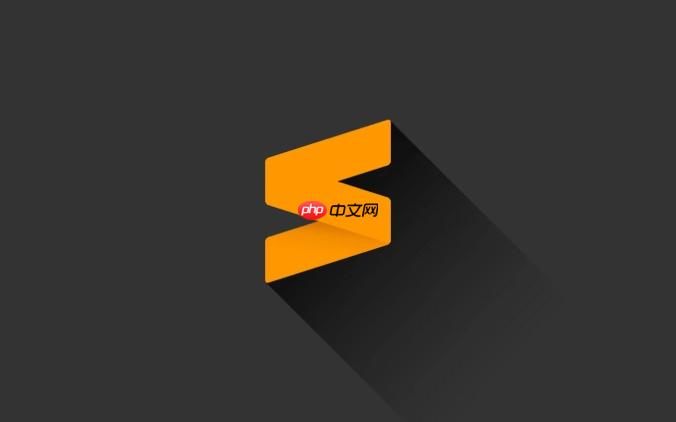
2. 利用 Docker 统一运行环境,解决“在我机器上能跑”的问题
很多开发者都遇到过这样的情况:代码在本地没问题,部署到服务器却报错。这往往是因为系统依赖、库版本或路径设置不一致导致的。而 Docker 的最大优势就是提供了一个隔离且可复现的运行环境。
你可以为每个项目编写一个 Dockerfile 和 docker-compose.yml 文件,确保:
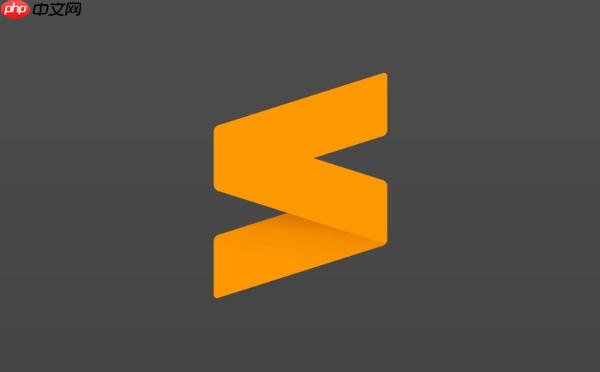
- 使用相同的系统基础镜像(如 ubuntu 20.04)
- 安装完全一致的依赖包
- 设置统一的服务启动方式
这样一来,无论是在 mac、windows 还是 linux 上,只要运行 Docker,就能得到一致的行为表现。
3. Sublime 编辑 Dockerfile 更高效
虽然任何文本编辑器都可以写 Dockerfile,但 Sublime 的语法高亮、自动补全、快捷跳转等功能,可以让编写和维护 Dockerfile 更加轻松。
- 推荐安装的语言支持插件有:
Dockerfile Syntax
,
ShellScript
- 可以配合 Linter 插件做基本的语法检查
- 用 Snippets 功能自定义常用指令模板,比如创建 python 或 node.js 环境的基础结构
举个例子,如果你经常写 Python 项目的 Dockerfile,就可以保存一个模板片段,一键插入如下内容:
FROM python:3.9-slim WORKDIR /app COPY requirements.txt . RUN pip install --no-cache-dir -r requirements.txt COPY . . CMD ["python", "app.py"]
这样每次新建项目时就不用重复写了。
4. 结合脚本自动化,实现一键构建与运行
除了手动操作,你还可以在 Sublime 中配置 Build System,把 Docker 构建和运行封装成一条命令。
例如,在
Tools > Build System
中添加一个自定义配置:
{ "cmd": ["sh", "-c", "docker-compose up --build"], "selector": "source.dockerfile" }
然后在打开 Dockerfile 时选择该构建系统,按下 Ctrl+B 就可以直接触发构建并运行整个服务。这种方式适合日常调试,也能避免因为忘记某一步骤而导致服务启动失败。
基本上就这些。用好 Sublime 的编辑能力和 Docker 的环境一致性保障,即使是轻量级编辑器也能胜任不少后端开发场景。


评论(已关闭)
评论已关闭